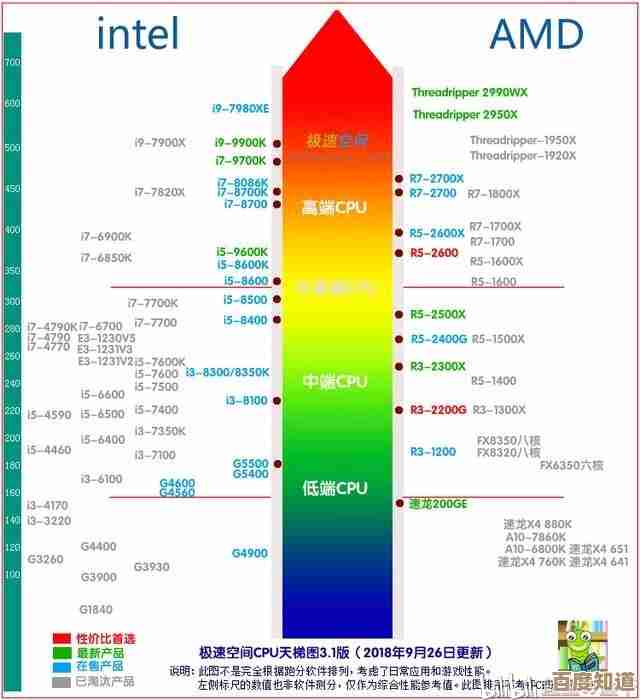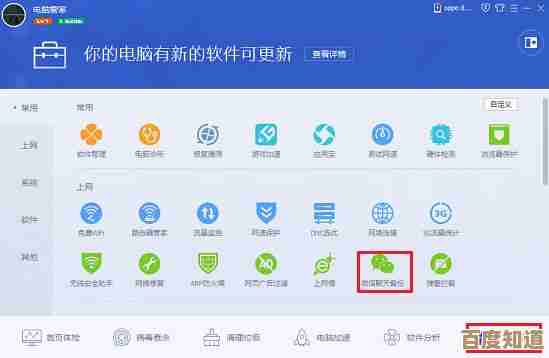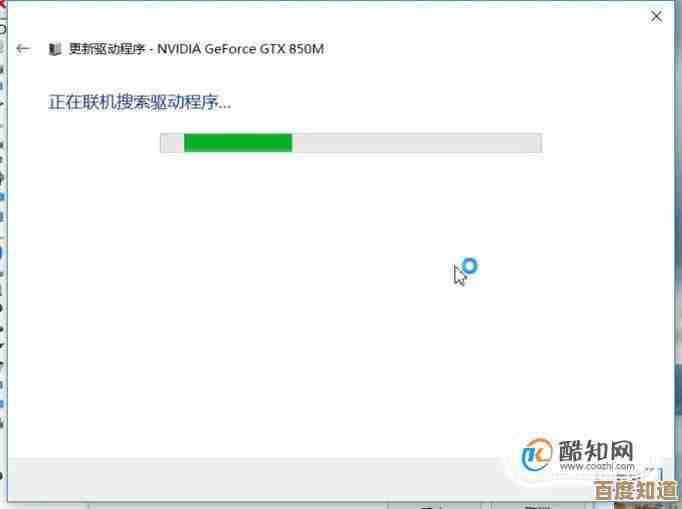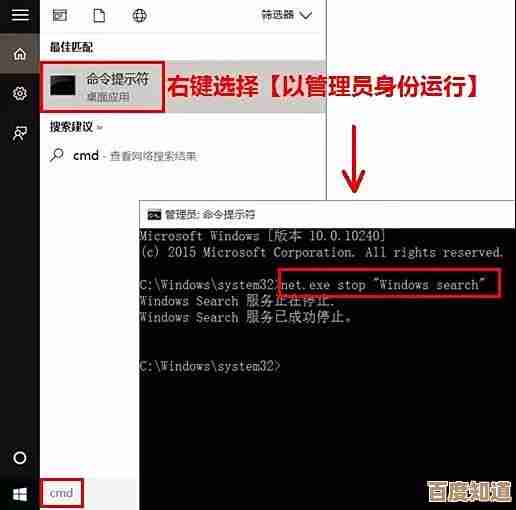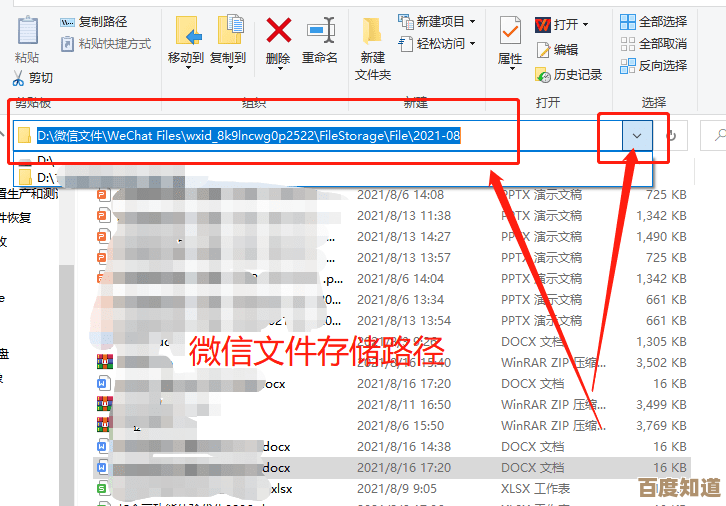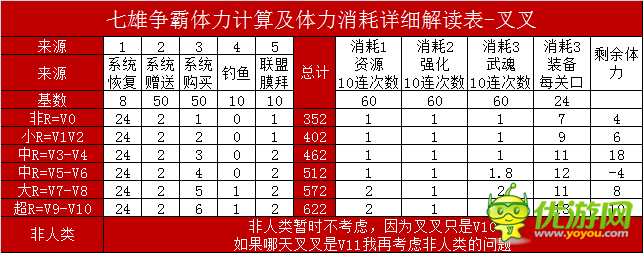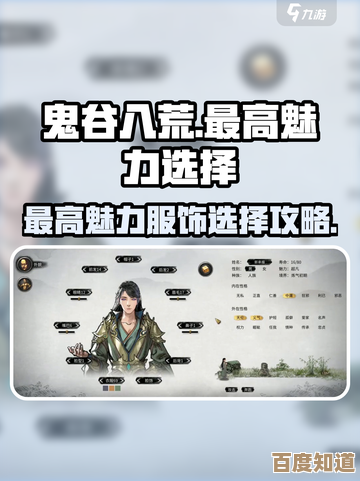优化电脑硬盘分区,释放存储空间并显著提升系统运行效率
- 问答
- 2025-10-21 22:30:43
- 1
哎,我这电脑啊,真是跟了我好些年头了,C盘那个红色警告条动不动就跳出来,像个催债的,看着就心烦,系统卡得啊,打开个文件夹都能去泡杯茶回来……我寻思着,是时候对它动点“手术”了,不然这工作效率简直没法看,今天聊的这个“优化分区”,听着挺技术,其实说白了,就是给电脑的仓库重新摆摆货架,把堵住的门给清开。
首先得搞清楚,为啥会变慢?我觉着吧,就像你住个小房子,东西扔得满地都是,找双袜子都得翻半天,那能快得了吗?C盘,尤其是系统盘,它就是电脑的客厅兼卧室,你装软件时图省事,一路点“下一步”,全给它塞C盘里了;下载的临时文件、各种聊天记录缓存,也像灰尘一样悄无声息地堆积在那儿,时间一长,系统自己找个运行需要的文件都得“翻山越岭”,不卡顿才怪,而且硬盘空间太满,它进行一些预分配、缓存读写的时候就会特别吃力,就像货车卸货,仓库门口堵死了,还怎么高效流转?😅
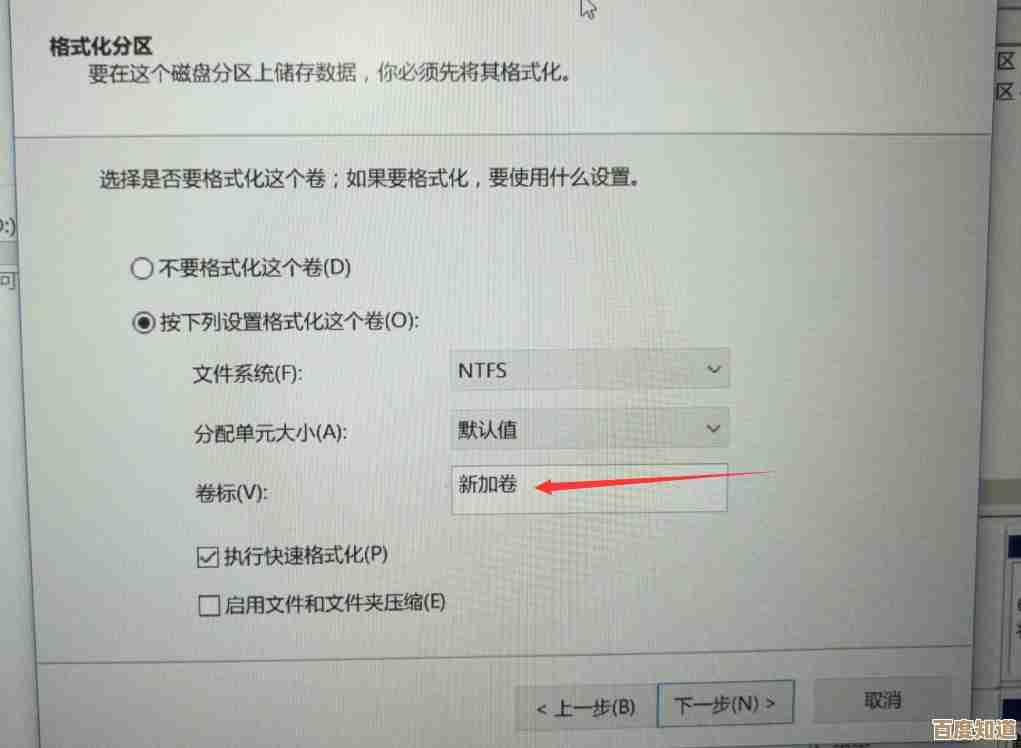
所以第一步,肯定是“断舍离”,别一上来就用那些分区工具瞎搞,先手动清理,Windows自带的那个“磁盘清理”其实挺管用,特别是“清理系统文件”那个按钮,点进去,能扫出来好几个G的陈旧更新备份、临时安装文件,这些玩意儿留着真是一点用没有,胆大心细,删!还有那个“传递优化文件”,也不知道优化了啥,占地方倒是实打实的,应用程序的缓存也是个大头,像微信、QQ这些,你得去设置里找找,把文件存储路径改到D盘或其他盘去,不然天长日久,它能把C盘给你撑爆了,这个过程有点像给老房子做大扫除,一开始觉得没啥可扔的,真动手了才发现,犄角旮旯里全是陈年旧物。
清出一些空间后,如果C盘还是捉襟见肘,就得考虑扩容了,这步稍微需要点技术含量,但也没想象中那么可怕,用系统自带的“磁盘管理”工具就行(右键“此电脑”-“管理”就能找到),比如你D盘空间挺大,可以分一部分给C盘。千万千万要先备份好D盘重要数据! 这个操作有极小概率出问题,数据无价啊,操作就是先压缩D盘,弄出一块未分配的空间,然后再扩展到C盘,看着那个图形化的界面拖拽,感觉有点像玩拼图,心里还有点小紧张,生怕手一滑……😰

不过说实话,对于用了好几年的老电脑,如果硬盘本身就是那种吱吱嘎嘎响的机械硬盘(HDD),那再怎么优化分区,提升也有限,这时候,最大的效能提升秘诀其实是——换一块固态硬盘(SSD),这玩意真的是质的飞跃!我后来一咬牙给老笔记本换了个SSD,装好系统后,开机从原来的两分钟变成十几秒,软件基本都是秒开,那种流畅感,仿佛给电脑换了个年轻的“心脏”,分区优化是疏通血管,换SSD则是直接升级了发动机。
还有一些小习惯,比如别把桌面当垃圾堆,桌面上放太多文件图标也会拖慢系统响应速度;安装软件时留个心眼,把路径从默认的C盘改到其他分区……这些细节就像平时保持房间整洁,省得每次都要大动干戈。
弄完这一套,看着C盘多出一大截蓝色空间,系统跑起来也轻快了,心里那叫一个舒坦,这种自己动手让旧物重获新生的感觉,比啥都强,当然啦,每台电脑情况都不一样,得慢慢摸索,有点耐心,希望这点不成熟的小经验,能给你带来点启发吧。
本文由钊智敏于2025-10-21发表在笙亿网络策划,如有疑问,请联系我们。
本文链接:http://waw.haoid.cn/wenda/36218.html